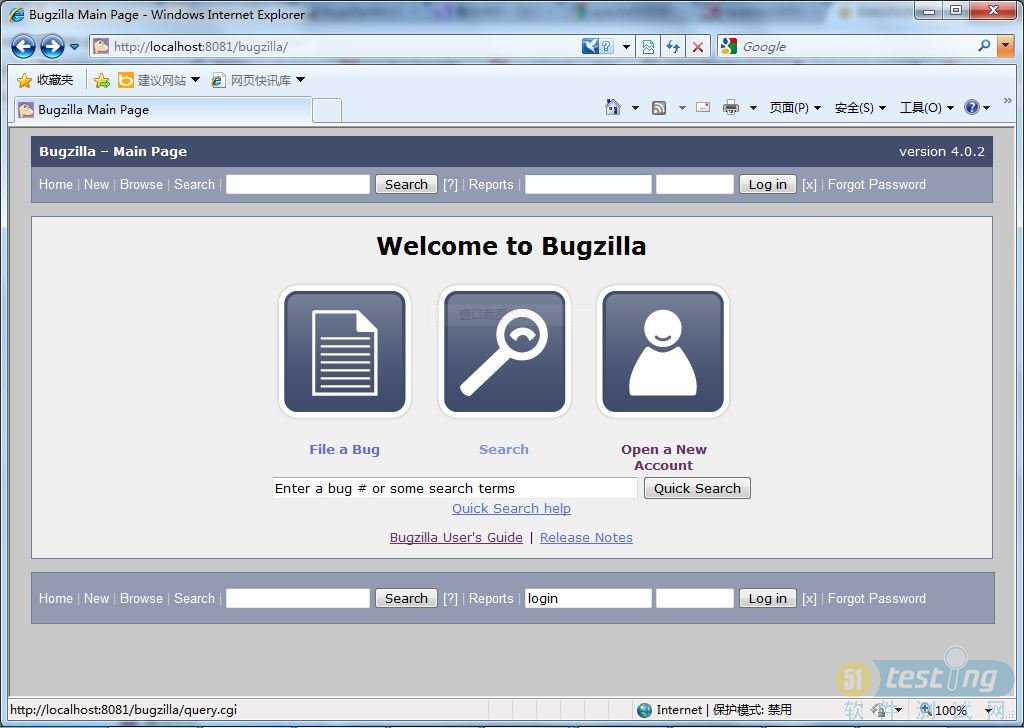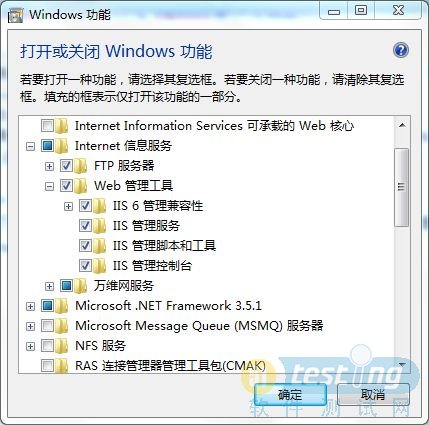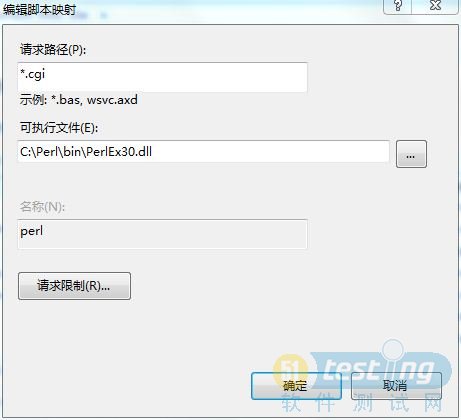前些天老大说服务器就到了,到了之后你安装个bug管理工具。我应了下来,想起之前在FD时用TD和Bugzilla比较多,考虑到TD收费,后期又会有外国人加入,毅然决然的选择了Bugzilla。Bugzilla这个东西,在安装的时候确实比较麻烦。由于安装的时候忘了截图,现只将能截图的把图片放上供大家参考。
先给大家看一个主界面吧:(Version:4.0.2)
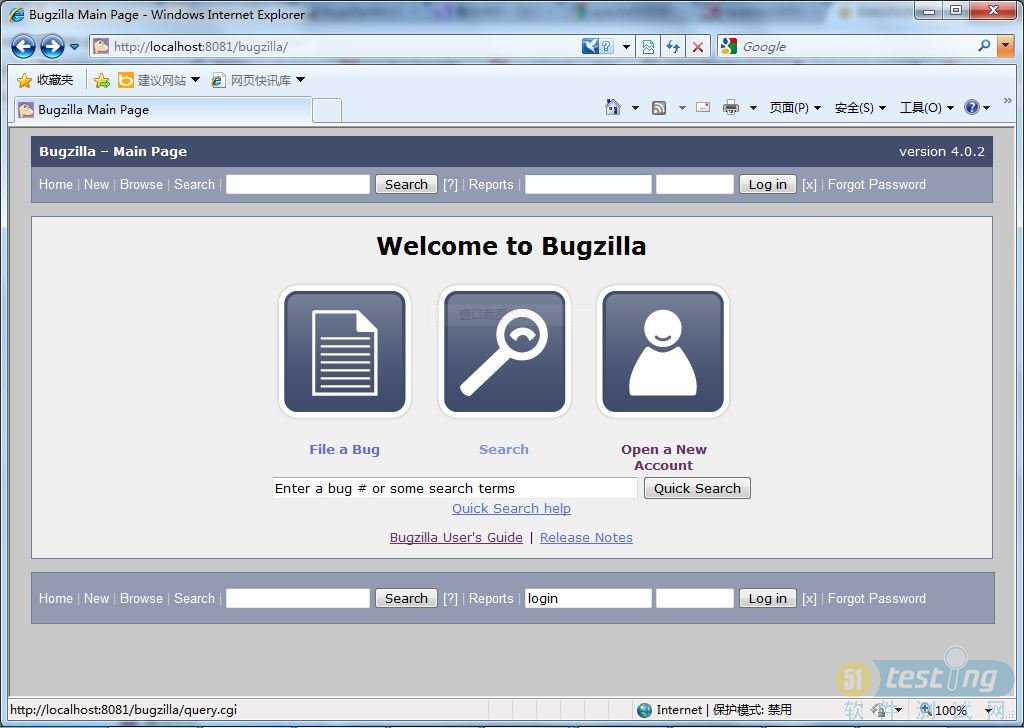 <!--[endif]-->
<!--[endif]-->
下面就是我的安装和配置的步骤:
<!--[if !supportLists]-->1. <!--[endif]-->首先下载安装需要的文件
Bugzilla-4.0.2 下载地址:http://www.bugzilla.org/download/#stable
ActivePerl-5.14.1.1401下载地址:http://www.activestate.com/activeperl/downloads
MySQL5.5.15.0 下载地址:http://www.mysql.com/downloads/
.NET4.0 下载地址:http://www.microsoft.com/download/en/details.aspx?id=17851 (安装Perl时,需要先安装.NET4.0 )
<!--[if !supportLists]-->2. <!--[endif]-->安装ActivePerl
这个安装比较简单,按照默认直接”下一步”直到安装完成。关于和Activeperl有关的配置问题,后面再说。
<!--[if !supportLists]-->3. <!--[endif]-->安装MySQL数据库
这个安装也没什么特别需要注意的地方,只是一定要记住root的密码。
安装完成后,应该有一个MySQL Command Line Client,打开该程序,会提示并输入root密码,如果不用该控制台,也可以通过自己打开控制台,进入到mysql的bin目录,用mysql -u root -p进入mysql的配置管理
创建Bugzilla的MySQL数据库和用户
假设要创建的数据库名称是DemoBugs,则进入mysql命令行状态后,执行如下命令:
mysql>create database DemoBugs;
如果要创建的用户名DemoBugs,密码是123456,则执行如下命令:
mysql>grant all privileges on DemoBugs.* to 'DemoBugs'@'localhost' identified by '123456';
<!--[if !supportLists]-->4. <!--[endif]-->安装Bugzilla
将下载下来的Bugzilla直接解压到E:\Bugzilla
<!--[if !supportLists]-->5. <!--[endif]-->检查、下载和安装Bugzilla相关的Perl模块
命令行进入Bugzilla目录
执行命令:E:\Bugzilla>perl checksetup.pl
此脚本会检查需要的模块是否已经安装,同时初始化数据库,最后要求输入管理员的邮件地址、用户名和密码。如果所需要的模块都已安装,会在Bugzilla目录下生成一个localconfig文件,这个文件是bugzilla运行时的配置文件。
注意:
<!--[if !supportLists]-->1) <!--[endif]-->如果检测到某些模块没有安装,按照命令行指示的方法下载有关模块,使用PPM Install‘<模块名>’安装。(Optional模块可以不安装)
例如:C:\Users\Administrator>ppm installEmail-Send
<!--[if !supportLists]-->2) <!--[endif]-->如果提示不能连接数据库,请打开e:\Bugzilla\localconfig文件,找到$db_pass = '';这一行,在引号中填入前面一步中给bugs用户分配的密码,保存。
<!--[if !supportLists]-->6. <!--[endif]-->配置IIS
<!--[if !supportLists]-->1) <!--[endif]-->若IIS服务没有开启,开始>控制面板>程序和功能>打开或关闭Windows功能,出现如下图的对话框,将internet信息服务下的IIS开启,如图:
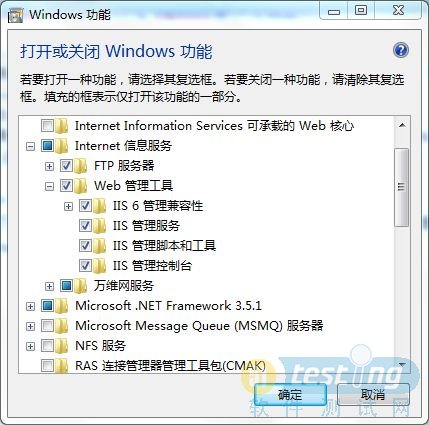 <!--[endif]-->
<!--[endif]-->
<!--[if !supportLists]-->2) 开始>控制面板>系统和安全>管理工具>internet信息服务(IIS)管理器> Default Web Site,右键选择“新建->虚拟目录”,你可以给这个虚假目录起一个名字,例如“bugzilla”,指向e:\Bugzilla目录,在默认文档中加入“index.cgi”,并置顶。
<!--[if !supportLists]-->3) <!--[endif]-->在“处理程序映射”中,设置perl对.cgi的映射。
开始>控制面板>系统和安全>管理工具>internet信息服务(IIS)管理器> Default Web Site,右侧窗口,选择处理程序映射>添加脚本映射,如下图:
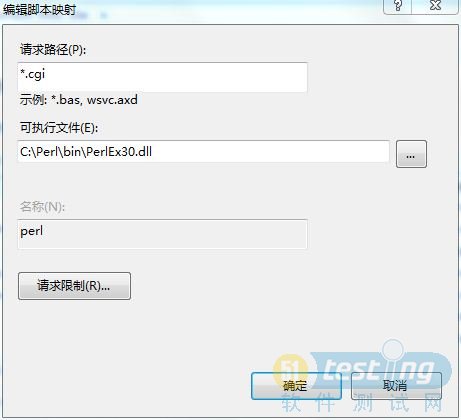 <!--[endif]-->
<!--[endif]-->
打开浏览器,在地址栏输入:http://localhost/bugzilla,看到bugzilla的页面就表示安装成功,现在可以正常使用了。
注:还可以用Apache来配置bugzilla,但是我机器上apache已被SVN占用,所以才选择IIS。其实apache是可以支持多个web服务的,只要改一下httpd.conf就可以。
引用 删除 lonesomexue / 2012-10-09 12:30:37
引用 删除 qiezitianqi / 2012-05-17 11:23:45